
Come correggere l'errore "Nessuna connessione" di Google Play Store
Se non riesci ad aprire Google Play Store sul tuo dispositivo Android, probabilmente è perché non c'è connessione Internet. Per funzionare, il Google Play Store richiede una connessione Wi-Fi o dati mobili. Se non disponi di nessuno di questi, non potrai scaricare app o giochi dal Google Play Store.
Questo articolo fornirà suggerimenti per la risoluzione dei problemi se non riesci ad aprire Google Play Store sul tuo dispositivo Android. Abbiamo anche discusso suggerimenti e soluzioni per correggere l'errore "nessuna connessione" di Google Play Store.
Come correggere l'errore "nessuna connessione" di Google Play Store
1. Riavvia il tuo dispositivo
L'errore "nessuna connessione" di Google Play Store è un problema molto fastidioso, ma puoi risolverlo riavviando il tuo telefono o tablet Android.
Tuttavia, esiste la possibilità che il riavvio del dispositivo possa rappresentare una soluzione temporanea. Se riscontri il problema troppo spesso e il riavvio diventa fastidioso, devi provare gli altri passaggi per la risoluzione dei problemi.
2 Utilizza i dati mobili anziché la rete Wi-Fi
Se utilizzi una rete Wi-Fi per connetterti al Google Play Store, passa ai dati mobili e controlla se funziona. Il problema potrebbe essere che la tua rete Wi-Fi blocca la porta 5228. È la porta utilizzata da Google Play. Per cambiare rete, abbassa l'area notifiche del tuo dispositivo e tocca l'icona Wi-Fi per spegnerlo.
Ora cerca l'icona Dati mobili e accendila. Dopo aver cambiato l'accesso a Internet, riavvia il dispositivo e vai su Google Play.
3 Aggiornare le impostazioni di sincronizzazione dei dati
La sincronizzazione dei dati del tuo dispositivo che consente la sincronizzazione dei dati può aiutarti a risolvere il problema. Diversi lettori hanno ritenuto che questo fosse un modo semplice per risolvere l'errore di mancata connessione del Google Play Store.
- Accedi alle Impostazioni del tuo telefono
- Tocca Account o Backup
- Tocca "Account"
- Seleziona il tuo account Google
- Tocca Sincronizza account

- Tocca altro (3 punti in alto a destra sullo schermo)
- Seleziona "Annulla sincronizzazione".

- Quindi toccalo di nuovo dopo 30 secondi per abilitare la sincronizzazione.
Una volta completato questo passaggio, torna al Google Play Store e controlla se le app vengono scaricate.
4. Forza l'arresto di Google Play Services
Navigare verso :
- Impostazioni
- Tocca App
- Cerca Google Play Services
- Tocca la batteria
- Seleziona "Arresto forzato".
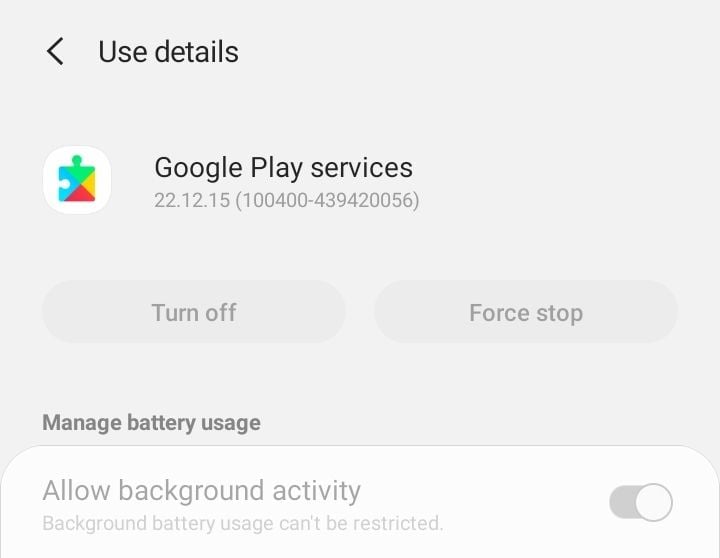
5. Assicurati che Google Play Services disponga delle autorizzazioni di archiviazione
Navigare verso :
- Impostazioni
- Tocca App
- Cerca Google Play Services
- Tocca Autorizzazioni.
- Assicurati che l'archiviazione sia abilitata.
6. Assicurati che Google Play Services disponga delle autorizzazioni per le impostazioni di sistema
Navigare verso :
- Impostazioni
- Tocca App
- Cerca Google Play Services
- Tocca Modifica impostazioni di sistema
- Assicurati che "Consenti autorizzazione " sia abilitato.
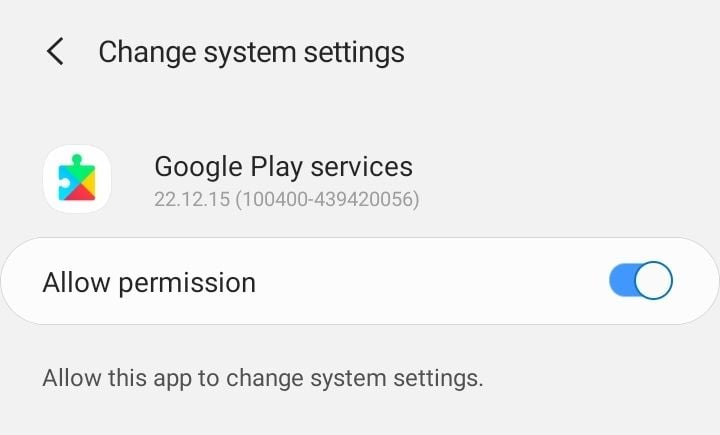
7. Cancella cache e dati per Google Play Services
Google Play Services è il modo in cui le tue applicazioni comunicano con le varie sezioni Dispositivo. Ciò consente la sincronizzazione e garantisce che le notifiche push vengano inviate al dispositivo in tempo. Google Play Services svolge un ruolo essenziale nel funzionamento delle applicazioni.
Un problema con la cache o i file di dati di Play Services può causare problemi durante l'accesso alle impostazioni sul tuo telefono Android.
- Vai al menu Impostazioni del tuo dispositivo.
- Cerca App o Gestione applicazioni e toccalo
- Scorri verso il basso per trovare Google Play Services e toccalo
- Quindi tocca Archiviazione
- Tocca Cancella cache

- Quindi, tocca Gestisci spazio di archiviazione
- Quindi tocca Cancella tutti i dati
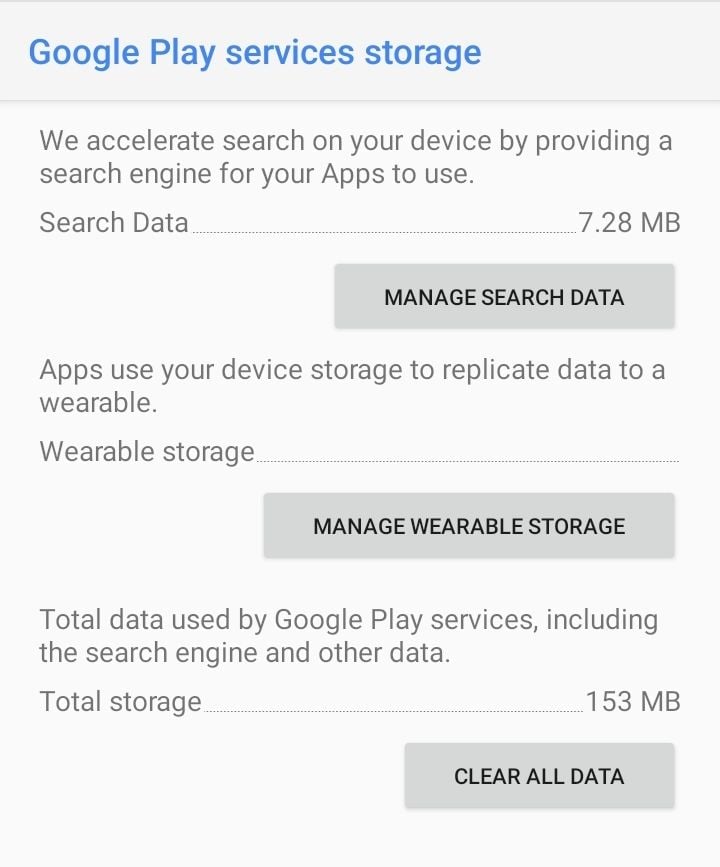
Dopo aver cancellato i file della cache, controlla se il problema persiste. Quindi, segui gli stessi passaggi per tornare alla schermata da cui hai svuotato la cache.
Questa volta, devi toccare Cancella dati per eliminare i dati. Noterai un avviso sullo schermo. Tocca OK per confermare l'eliminazione dei dati.
Ora riavvia il tuo dispositivo.
8. Disinstalla e reinstalla l'aggiornamento del Google Play Store
Questo metodo può aiutarti a risolvere il problema "no, connessione" di Google Play Store.
A volte, gli aggiornamenti del Play Store potrebbero essere la causa del problema. Quindi disinstalla l'aggiornamento e consenti all'app di aggiornarsi nuovamente. Può aiutare a risolvere il problema. Una volta reinstallati gli aggiornamenti, prova ad accedere alle impostazioni per verificare se funziona come previsto.
- Vai al menu Impostazioni del tuo dispositivo.
- Tocca App o Gestione applicazioni e cerca Google Play Services.
- Tocca altro (3 punti in alto a destra sullo schermo)
- Quindi tocca "Disinstalla aggiornamenti".
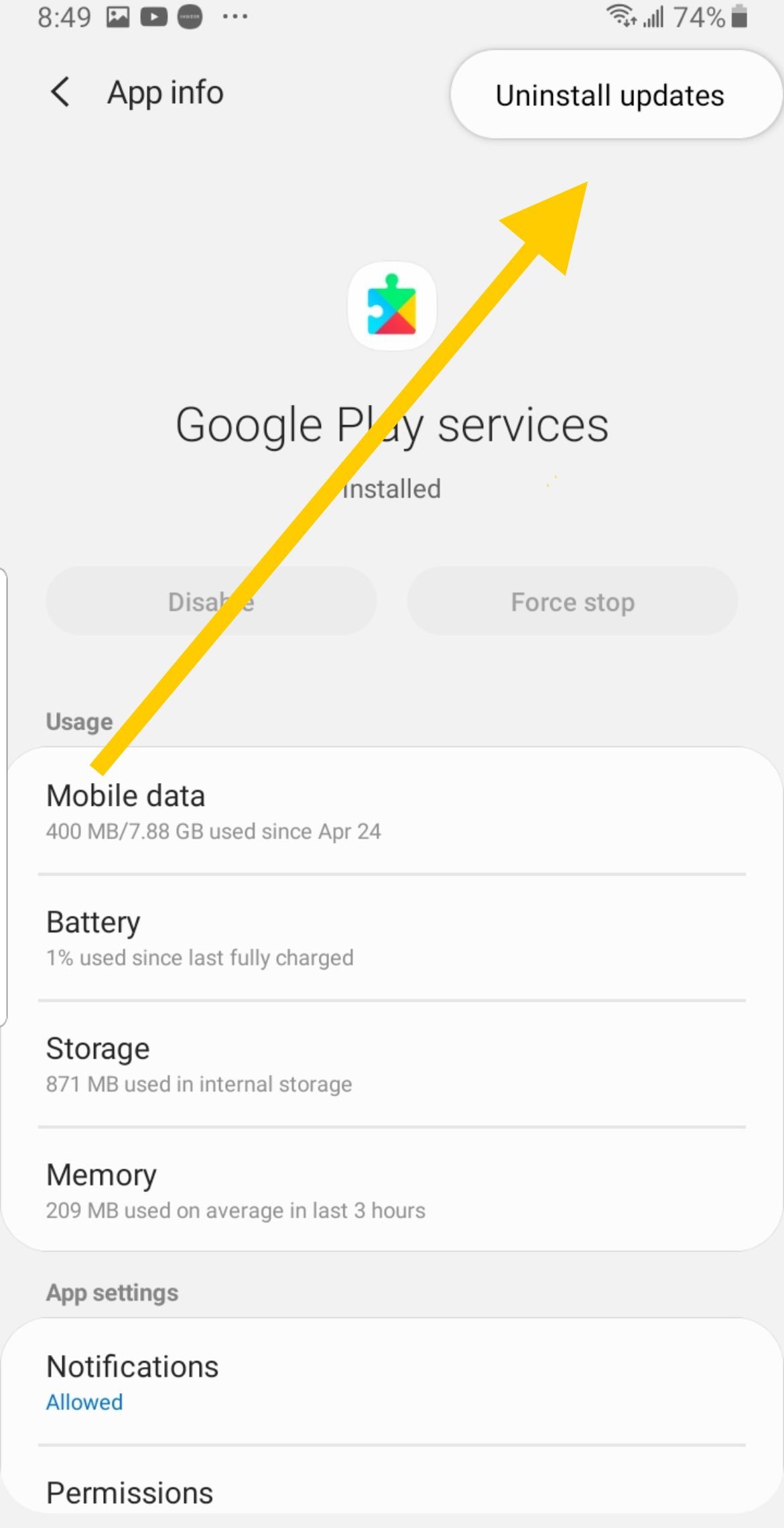
- Ora riavvia il dispositivo, torna a Impostazioni e tocca nuovamente App per accedere al Google Play Store per la seconda volta.
- Ora tocca Aggiorna e consenti all'app di aggiornarsi.
9. Aggiorna il tuo software
Se ci sono aggiornamenti ritardati per il tuo telefono, è giunto il momento di controllare e aggiornare il software.
- Vai al menu Impostazioni del tuo Dispositivo.
- Seleziona Aggiornamento software
- Tocca Controlla aggiornamenti; installare gli aggiornamenti più recenti se è disponibile una versione più recente.

Una volta installati i nuovi aggiornamenti, il dispositivo si riavvierà automaticamente. Dopo il riavvio, controlla se l'errore "Nessuna connessione" di Google Play Store è scomparso.
10. Ripristina il dispositivo alle impostazioni di fabbrica
Crea un backup per i dati che ritieni essenziali. Puoi eseguire il backup dei dati su un computer o utilizzare il tuo account Google per eseguire il backup dei dati.
- Vai al menu Impostazioni del tuo dispositivo
- Seleziona Gestione generale
- Tocca Ripristina > Ripristino dati di fabbrica
